Cum să remediați CapCut care nu se exportă

Indiferent dacă creați o bucată de conținut distractivă, setată pe o melodie TikTok la modă sau un fragment promoțional care vă prezintă marca, CapCut vă poate ajuta să o faceți corect.
Doriți să oglindiți ecranul Android pe computer fără să vă rootați telefonul? Ei bine, procesul de partajare de la distanță a ecranului unui dispozitiv cu un alt dispozitiv se numește oglindire a ecranului. Vorbind despre oglindirea ecranului Android pe computer, există multe aplicații disponibile pentru a vă ușura această sarcină. Aceste aplicații vă permit să partajați ecrane wireless sau prin USB și nici măcar nu trebuie să vă rootați Androidul pentru asta. Oglindirea ecranului Android pe computerul dvs. are câteva utilizări potențiale, cum ar fi puteți viziona videoclipuri stocate pe telefon pe ecranul mare al computerului, chiar și fără a fi nevoie să le copiați. În ultimul moment și doriți să prezentați conținutul dispozitivului dvs. pe proiectorul conectat la computer? V-ați săturat să vă ridicați telefonul de fiecare dată când emite un bip în timp ce lucrați la computer? Nu poate exista o modalitate mai bună decât aceasta. Să vedem câteva dintre aceste aplicații.
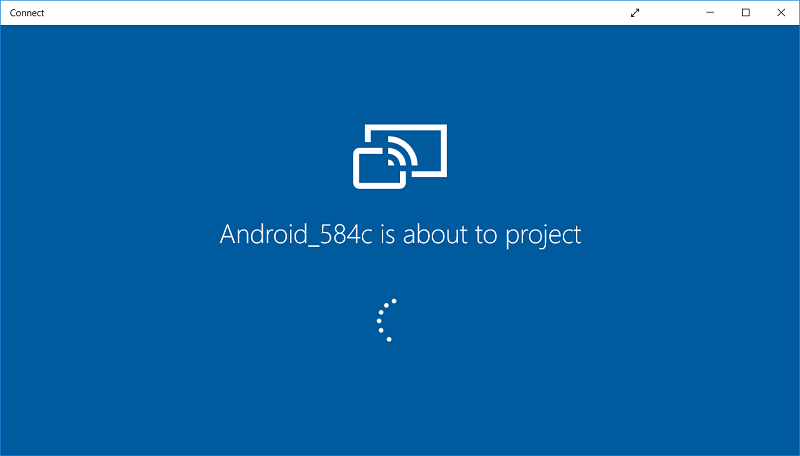
Cuprins
Cum să oglindiți ecranul Android pe computer fără root
Asigurați-vă că ați creat un punct de restaurare în cazul în care ceva nu merge bine.
Oglindiți ecranul Android pe computer folosind AIRDROID (aplicația Android)
Această aplicație vă oferă câteva funcții majore, cum ar fi să gestionați fișierele și folderele telefonului, să partajați conținut, să trimiteți sau să primiți mesaje text, să faceți capturi de ecran, totul de pe computer. Este disponibil pentru Windows, Mac și Web. Pentru a utiliza AirDroid, urmați acești pași simpli:
1.Deschideți Play Store pe telefon și instalați AirDroid .
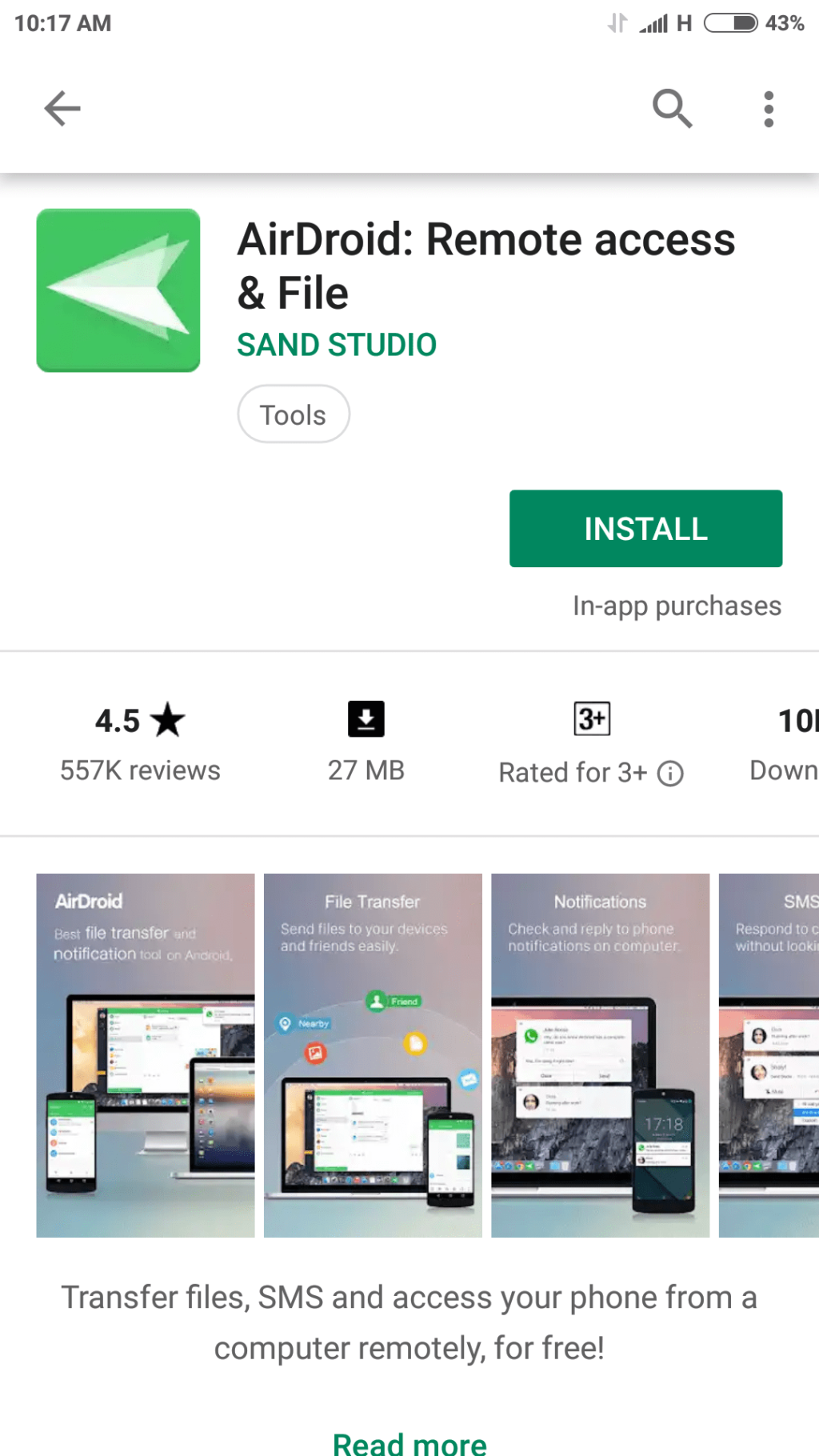
2. Înscrieți-vă și creați un cont nou, apoi verificați-vă adresa de e-mail.
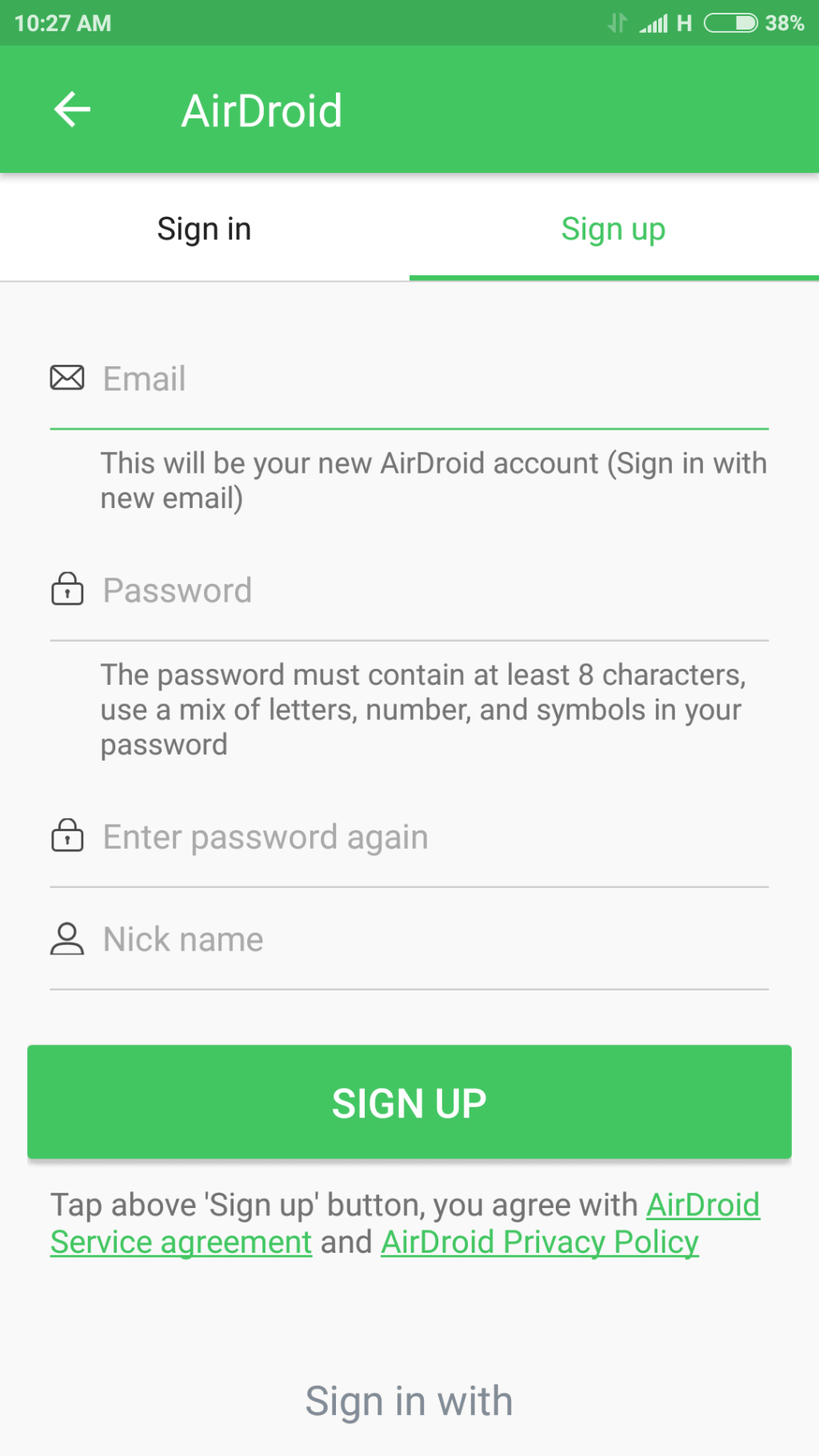
3.Conectează-ți telefonul și computerul la aceeași rețea locală.
4. Faceți clic pe butonul de transfer din aplicație și selectați opțiunea AirDroid Web.
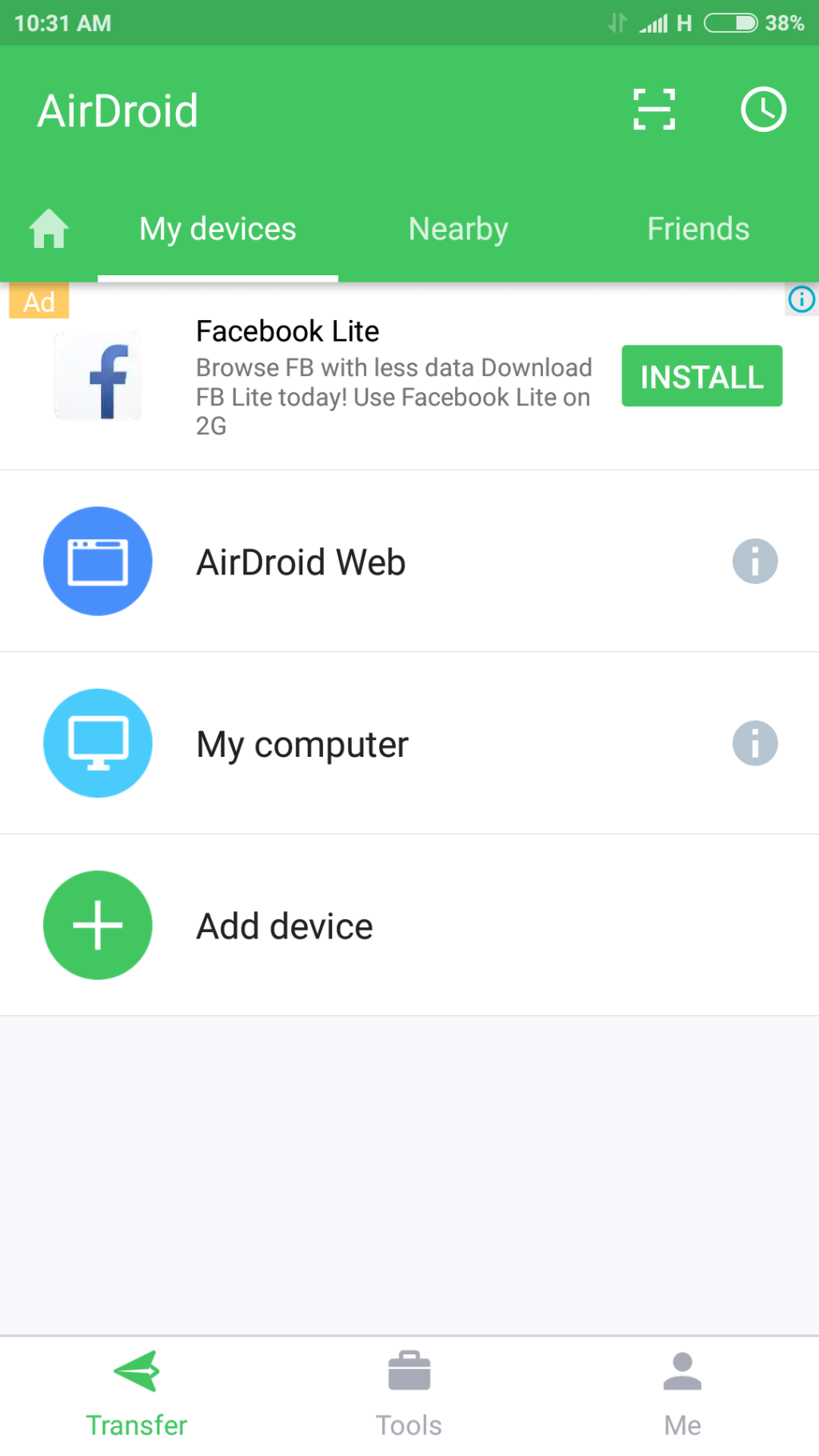
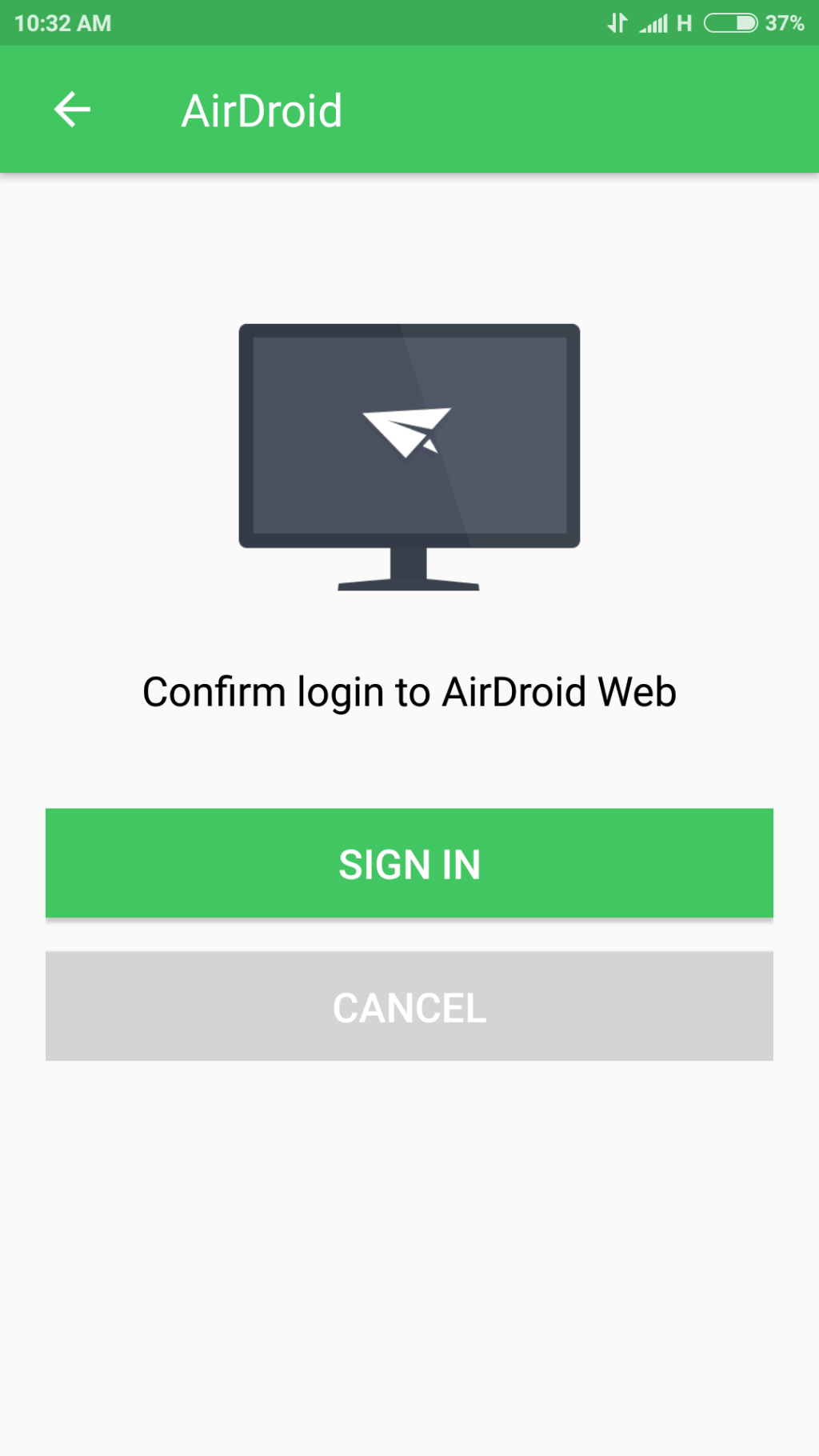
5. Vă puteți conecta computerul prin scanarea unui cod QR sau prin introducerea directă a adresei IP , furnizată în aplicație, în browserul web al computerului.
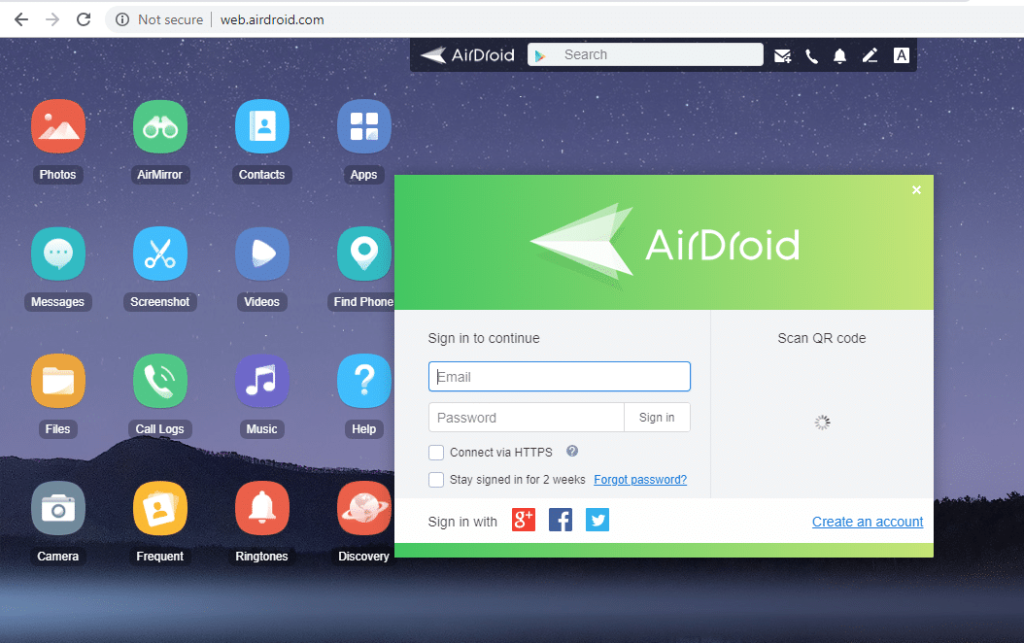
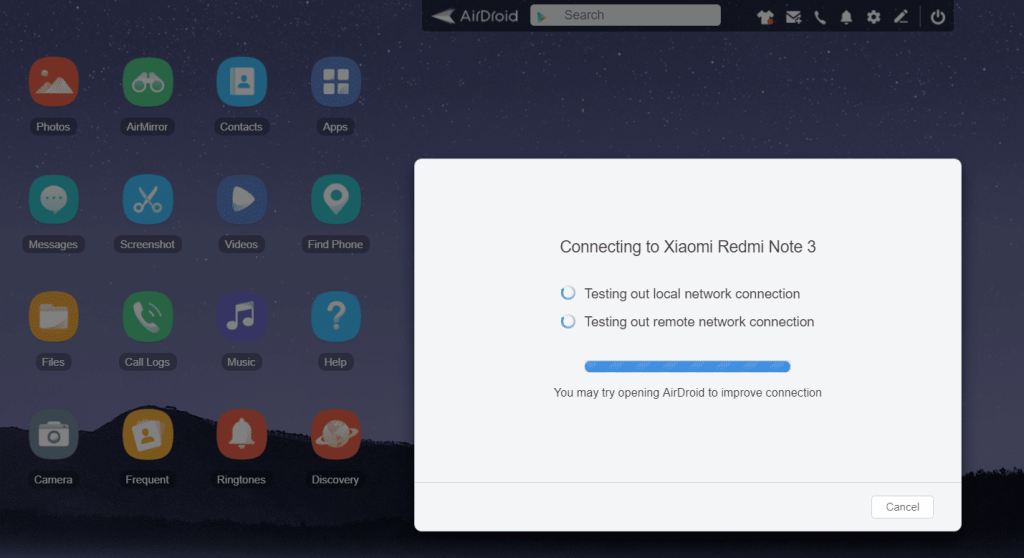
6. Acum vă puteți accesa telefonul pe computer.
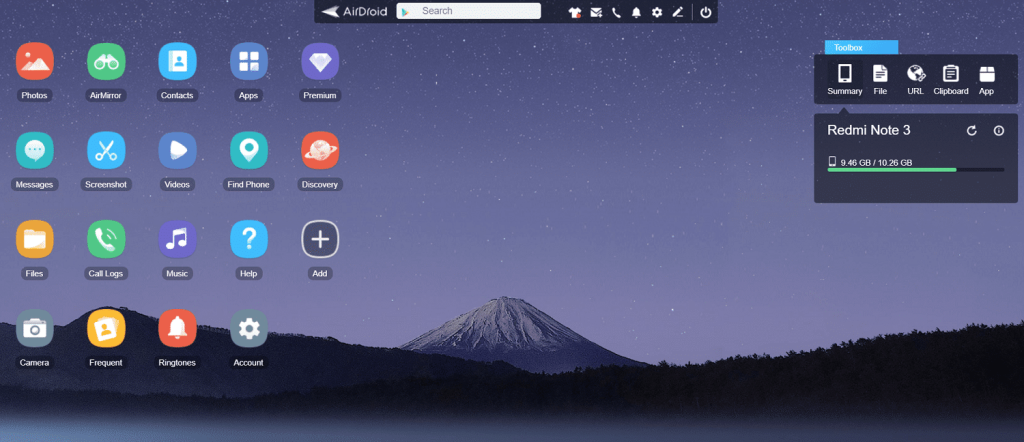
7. Faceți clic pe Captură de ecran pentru a vedea ecranul telefonului dvs. pe computer.
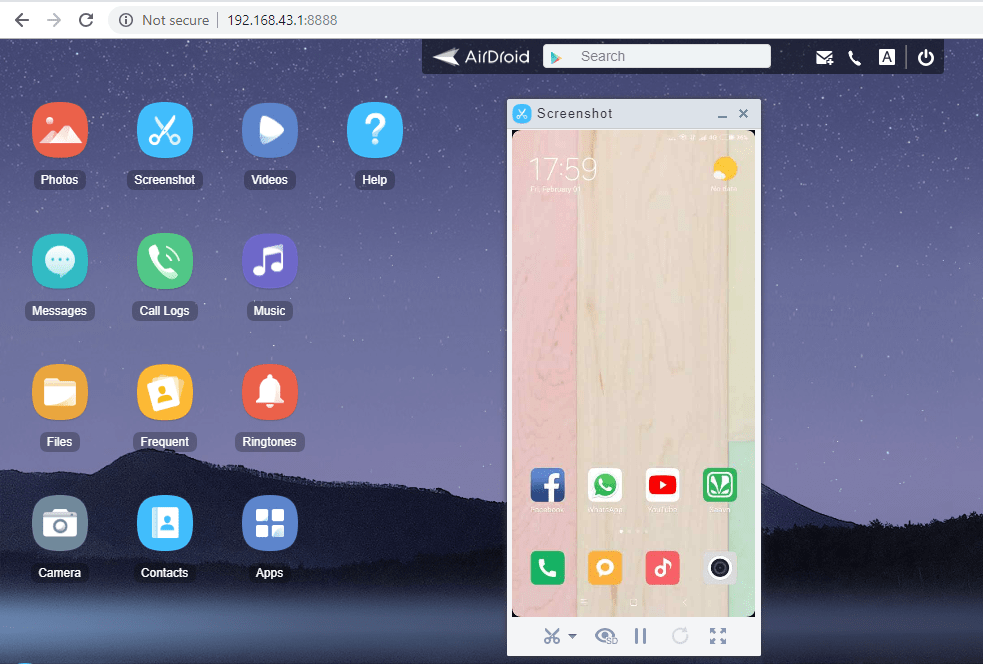
8.Ecranul dvs. a fost reflectat.
Oglindiți ecranul Android pe computer folosind MOBIZEN MIRRORING (aplicația Android)
Această aplicație este similară cu AirDroid și permite, de asemenea, să înregistrați jocul de pe telefon. Pentru a utiliza această aplicație,
1.Deschideți Play Store pe telefon și instalați Mobizen Mirroring .

2.Înscrieți-vă la Google sau creați un cont nou.

3.Pe computer, accesați mobizen.com .
4. Conectați-vă cu același cont ca pe telefon.
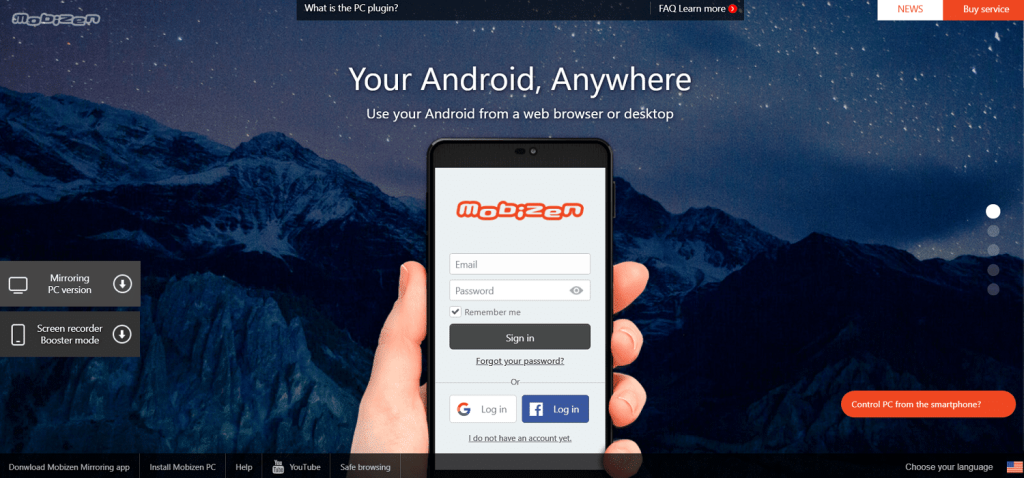
5. Faceți clic pe Conectare și vi se va oferi un OTP din 6 cifre.
6. Introduceți OTP pe telefon pentru a vă conecta.
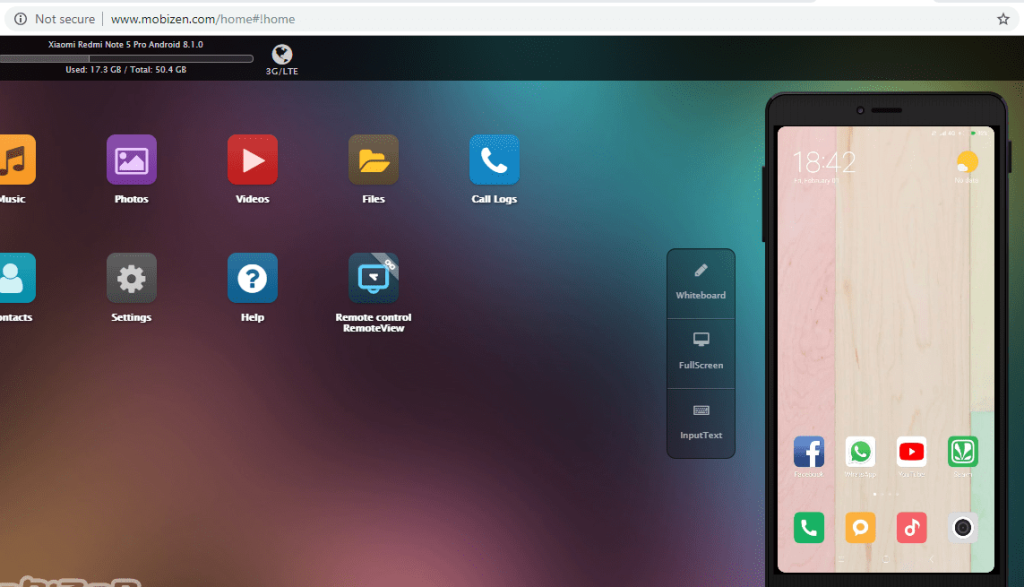
7.Ecranul dvs. a fost reflectat.
Oglindiți ecranul Android pe computer folosind VYSOR (aplicația pentru desktop)
Aceasta este cea mai uimitoare aplicație, deoarece nu numai că vă permite să oglindiți ecranul Android, ci vă oferă și control deplin asupra ecranului Android de pe computer. Puteți să tastați de la tastatură și să folosiți mouse-ul pentru a face clic și pentru a derula. Folosiți această aplicație desktop dacă nu doriți nicio întârziere. Oglindește ecranul prin cablul USB și nu fără fir pentru a face oglindirea în timp real, aproape fără întârziere. De asemenea, nu va trebui să instalați nimic pe telefon. Pentru a utiliza această aplicație,
1.Download Vysor pe PC.
2. Pe telefonul dvs., activați depanarea USB în opțiunile pentru dezvoltatori din setări.


3.Puteți activa opțiunile pentru dezvoltatori atingând de 7-8 ori numărul versiunii din secțiunea „ Despre telefon ” din setări.

4. Lansați Vysor pe computer și faceți clic pe „ găsiți dispozitive ”.
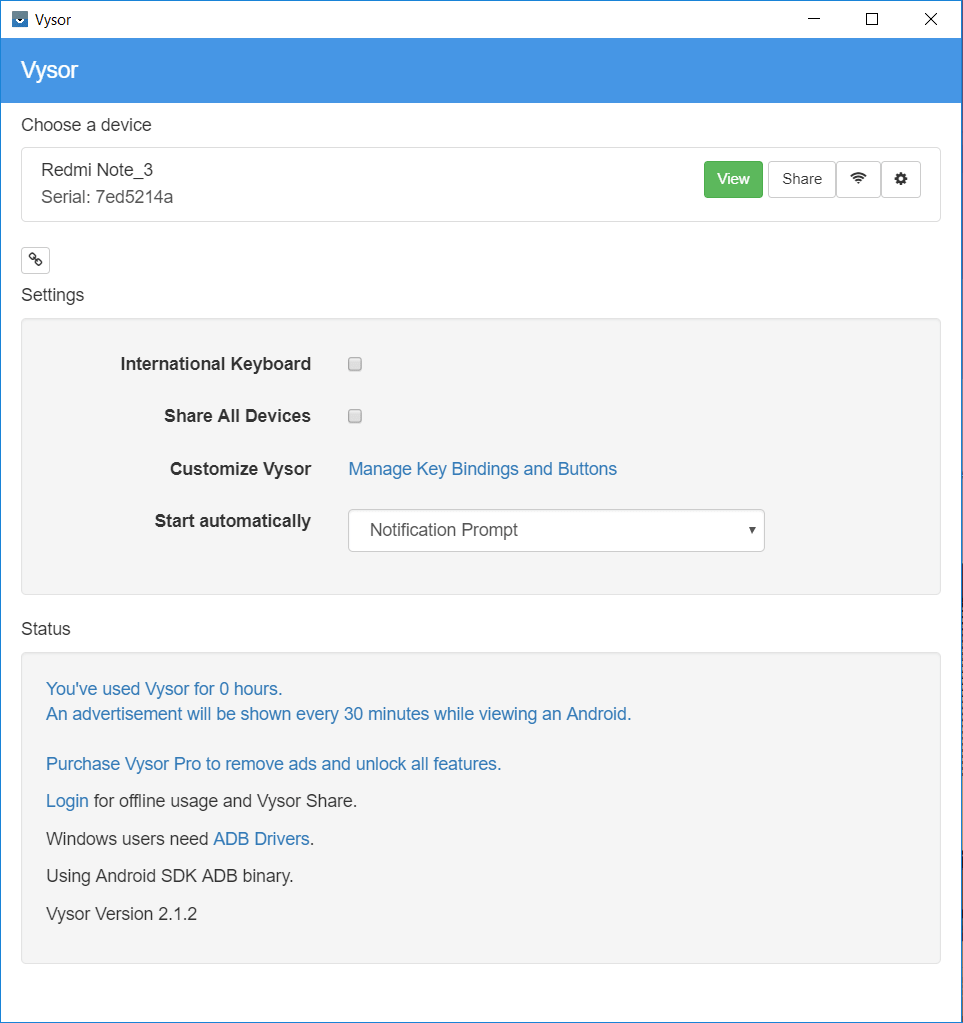
5.Selectați telefonul și acum puteți vedea ecranul telefonului pe Vysor.
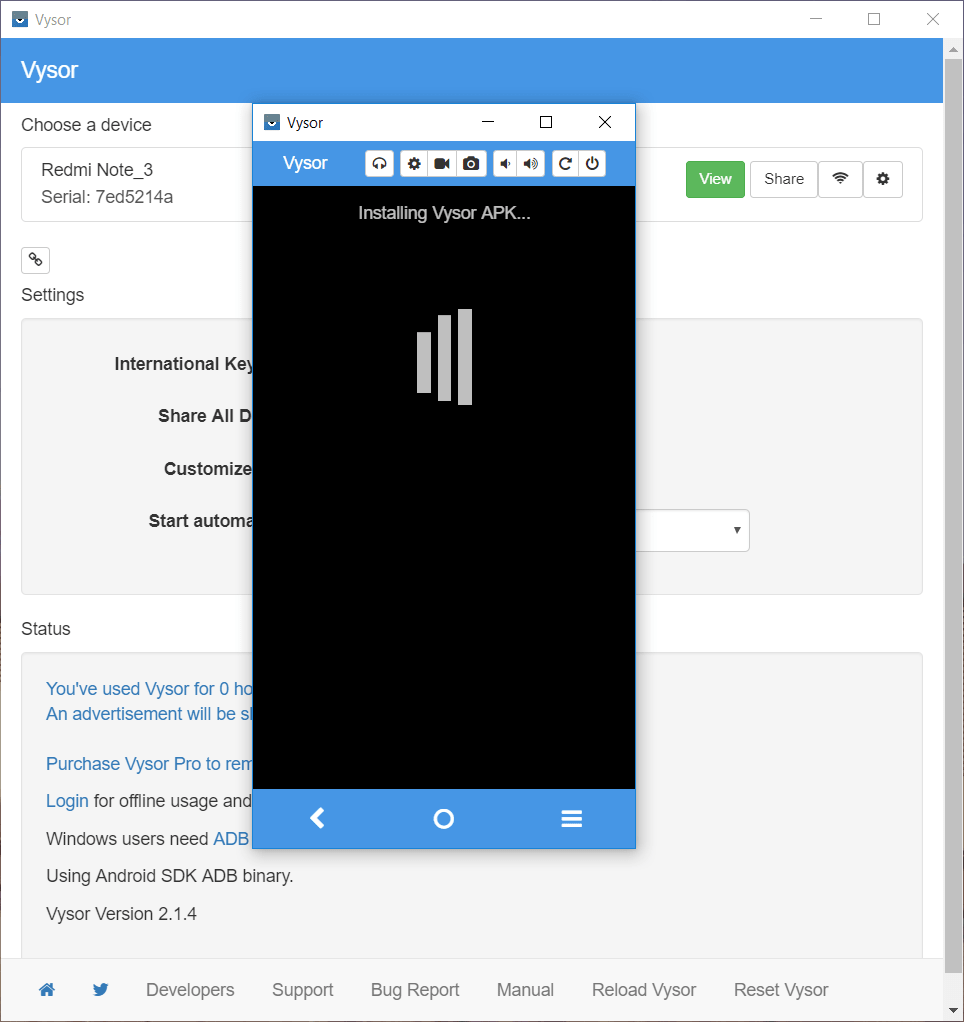
6. Acum puteți utiliza aplicații de pe computer.
Oglindiți ecranul Android pe computer folosind CONNECT APP (aplicația încorporată Windows)
Aplicația Connect este o aplicație de încredere încorporată de bază pe care o puteți utiliza pe Windows 10 (Aniversare) pentru oglindirea ecranului, fără a fi nevoie să descărcați sau să instalați vreo aplicație suplimentară pe telefon sau pe computer.
1.Utilizați câmpul de căutare pentru a căuta Connect și apoi faceți clic pe acesta pentru a deschide aplicația Connect.

2. Pe telefonul dvs., accesați setări și porniți afișajul wireless.
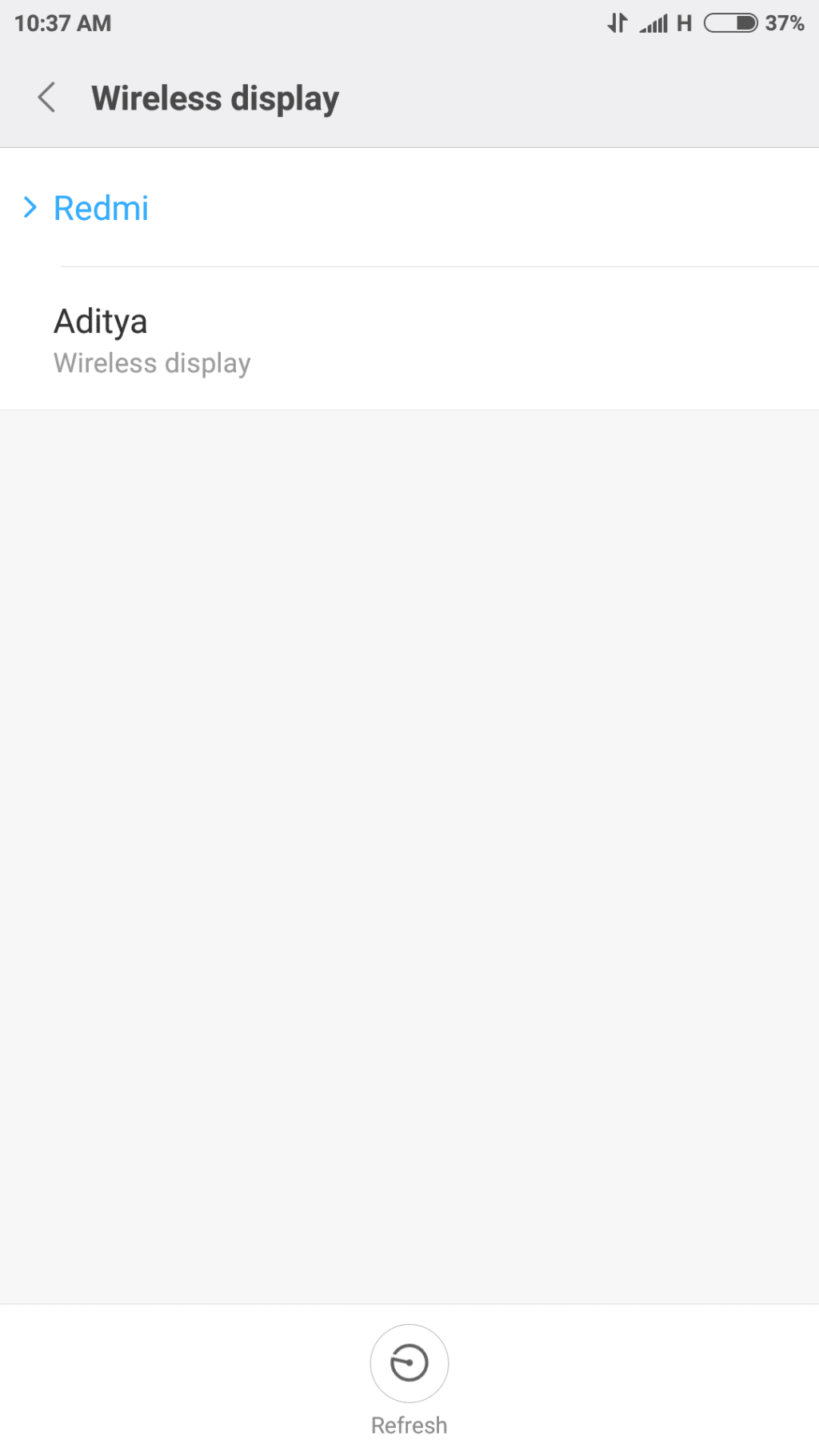
4. Acum puteți vedea ecranul telefonului în aplicația Connect.
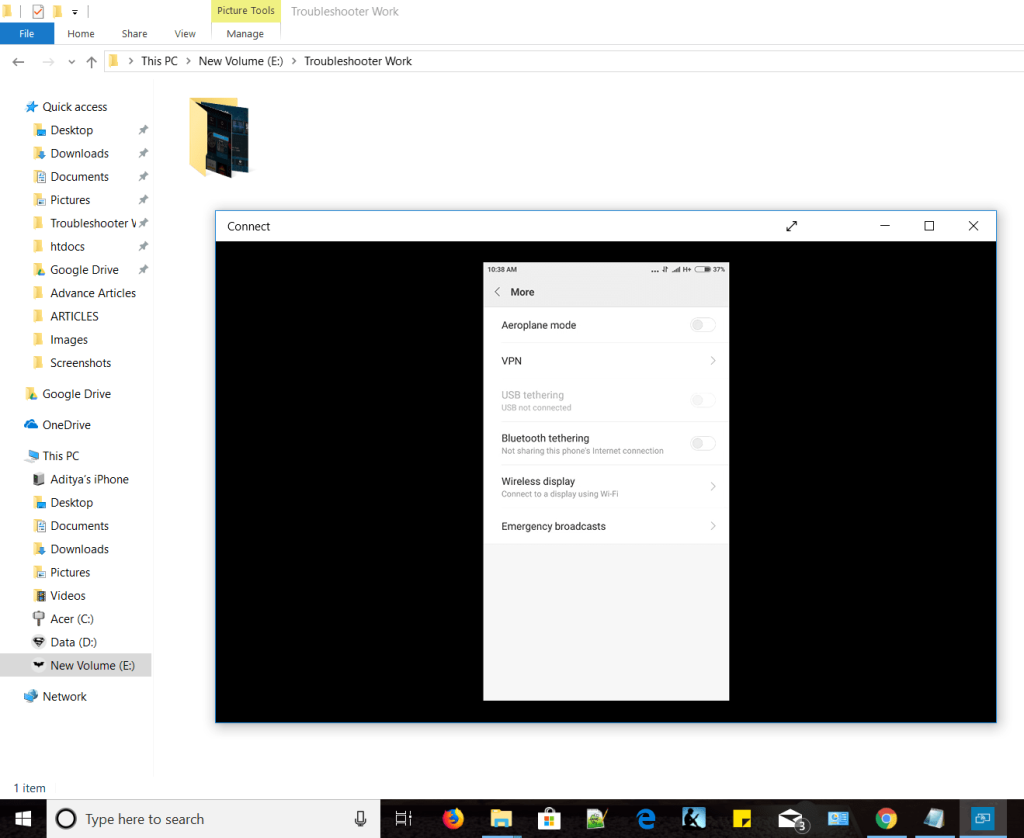
Oglindiți ecranul Android pe computer folosind TEAMVIEWER
TeamViewer este o aplicație faimoasă, cunoscută pentru utilizările sale în depanarea de la distanță. Pentru aceasta, va trebui să descărcați atât aplicația mobilă, cât și aplicația desktop. TeamViewer permite controlul complet de la distanță a câtorva telefoane Android de pe computer, dar toate dispozitivele Android nu sunt acceptate. Pentru a utiliza TeamViewer,
1.Din Play Store, descărcați și instalați aplicația TeamViewer QuickSupport pe telefonul dvs.
2. Lansați aplicația și notați-vă ID-ul.
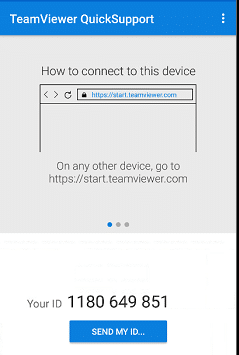
3.Descărcați și instalați software-ul TeamViewer pe computer.
4. În câmpul ID partener, introduceți ID-ul dvs. Android și apoi faceți clic pe Conectare.
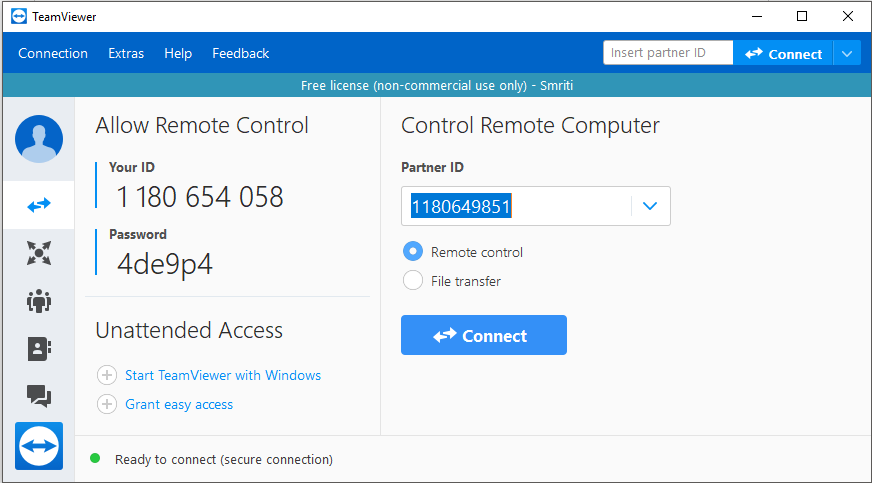
5. Pe telefonul dvs., faceți clic pe Permite pentru a permite asistența de la distanță în solicitare.
6.Acceptați orice altă permisiune necesară pentru telefonul dvs.
7. Acum puteți vedea ecranul telefonului dvs. pe TeamViewer.
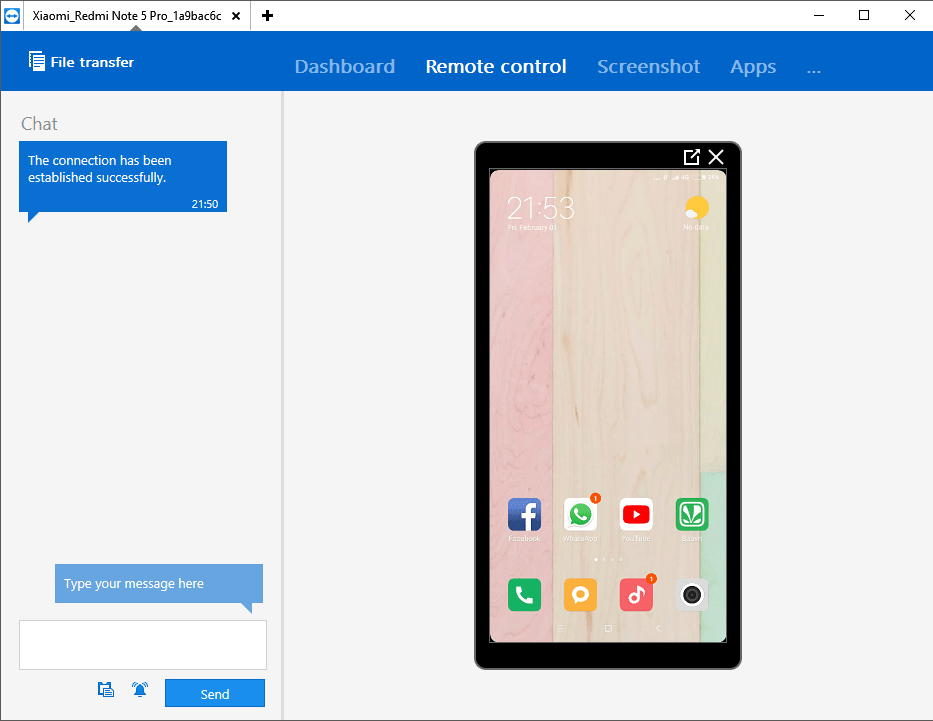
8.Aici, este oferit și suport pentru mesaje între computer și telefon.
9. În funcție de telefonul dvs., veți putea avea control de la distanță sau doar funcția de partajare a ecranului.
10.De asemenea, puteți trimite sau primi fișiere între ambele dispozitive și puteți dezinstala aplicațiile telefonului de pe computer.
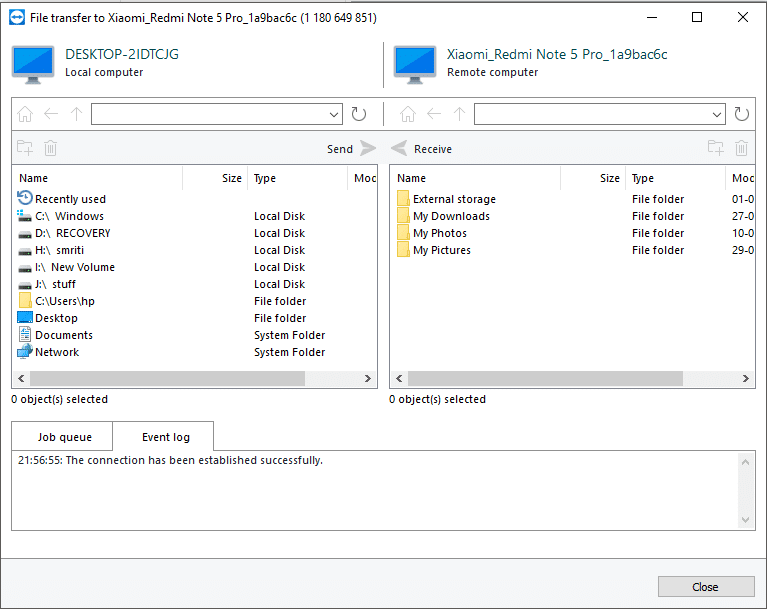
Prin aceste aplicații și software, puteți oglindi cu ușurință ecranul Android pe computer sau computer fără a fi nevoie să vă rootați mai întâi telefonul.
Recomandat:
Sper că pașii de mai sus au fost de ajutor și că acum puteți oglindi cu ușurință ecranul Android pe computer, dar dacă mai aveți întrebări despre acest tutorial, nu ezitați să le întrebați în secțiunea de comentarii.
Indiferent dacă creați o bucată de conținut distractivă, setată pe o melodie TikTok la modă sau un fragment promoțional care vă prezintă marca, CapCut vă poate ajuta să o faceți corect.
Dacă petreci mult timp online, sunt șanse mari să fi întâlnit bucla captcha umană a Cloudflare. Această măsură de securitate are mai multe cauze,
Dacă utilizați Instagram zilnic, probabil că ați întâmpinat o eroare sau o problemă de eroare Instagram cel puțin o dată. Deși sute de mesaje de eroare Instagram
Majoritatea oamenilor folosesc VLC pentru redări audio și video. Cu toate acestea, VLC poate acționa și ca un editor video. Dacă doriți să tăiați o porțiune dintr-un videoclip lung, puteți face
Deși Netflix are de oferit o mulțime de conținut de înaltă calitate, abonamentul dvs. Netflix este limitat la țara dvs. de rezidență. Dacă vă place să vizionați coreeană
Crearea de conținut atractiv din punct de vedere vizual în peisajul digital necesită să eliminați fundalurile care nu sunt în concordanță cu imaginile dvs. GIMP este printre
În timp ce CapCut oferă o versiune profesională cu plată, există o opțiune gratuită pentru utilizatorii cu doar un cont de bază. Mai bine, este plin de funcții grozave
https://www.youtube.com/watch?v=n7Jo6J3fs88 Să presupunem că ți-ai creat deja baza de pornire în Minecraft, dar vrei să afli mai multe. Satele din Minecraft sunt
Unul dintre principalele motive pentru care jucătorii iubesc jocurile Sims este gama largă de trăsături de personalitate ale personajelor și modul în care acestea afectează jocul. In orice caz,
Urmărirea analizelor TikTok este esențială dacă doriți să înțelegeți impactul și acoperirea conținutului dvs. Dacă acesta este ceva care îți vorbește,
Discordia poate fi un sinonim pentru dezacord, dar nu înseamnă că nu poți fi drăguț atunci când faci schimb de opinii. Această aplicație de chat poate fi o modalitate excelentă de a cheltui
FireStick vă permite să descărcați aplicații terță parte pentru diferite opțiuni de streaming. Un exemplu este Cinema HD. Cu această aplicație, puteți selecta și vizualiza multe
Colajele sunt în tendințe în publicitate, deoarece ajută la crearea unor campanii mai memorabile. Indiferent dacă doriți să faceți un colaj pentru partajarea personală a fotografiilor sau
Dacă doriți să ascultați melodiile preferate pe Spotify în moduri diferite, atunci alegeți Planul de familie Spotify. Odată ce vă abonați la acest serviciu, dvs
Coperțile Instagram Reel pot oferi contului tău acea estetică unificată care te ridică de la un creator la un brand. Dacă aveți nevoie de ajutor pentru a afla unde
Popularul robot de joc Discord Mudae le permite jucătorilor să colecteze personaje din seria lor preferată de anime, manga și jocuri video. Zeci de anime mari
Poveștile de pe Instagram au o durată de viață de 24 de ore, după care dispar din profilul tău. Dacă povestea ta a împărtășit câteva amintiri pe care ai dori să le revii
Google Forms vă permite să creați diverse sondaje, sondaje, chestionare, chestionare și multe altele. Uneori, efectuarea de sondaje lungi poate deveni plictisitoare pentru unii
Actualizat 23 noiembrie 2022, de Steve Larner, pentru a reflecta versiunile curente Kindle. Amazons Kindle este liderul definitiv pe piața cititoarelor de cărți electronice din SUA.
Statisticile și analizele sunt componente importante ale YouTube. Platforma urmărește mai multe realizări, inclusiv videoclipurile cu cele mai multe


















